Contournez les restrictions de TeamViewer. Utilisation commerciale de Teamviewer détectée utilisation commerciale comment supprimer
TeamViewer est un logiciel très populaire qui vous permet de contrôler et de travailler à distance sur un autre ordinateur à l'aide d'un seul PC. C'est très confortable. Par exemple, une personne a des problèmes. Il demande de l'aide à un ami. Un ami est loin et ne peut pas venir. Il suffira d'installer ce programme sur les deux ordinateurs pour que l'assistant puisse résoudre à distance les tâches assignées.
Le programme est demandé, cependant, une situation très désagréable survient parfois - des restrictions de temps incompréhensibles apparaissent, ce qui entraîne une perte de connexion toutes les cinq minutes.
Pourquoi cela arrive-t-il
Le délai pour travailler dans cette application survient dans les cas où le programme décide qu'il est utilisé à des fins commerciales.
Bien sûr, le moyen le plus simple est d'acheter une licence et d'oublier pour toujours cette situation. Mais tout le monde n’a pas la possibilité de payer, surtout s’ils envisagent d’utiliser ce produit très rarement.
Un autre point important : avant de connecter deux ordinateurs, vous devez vous assurer que tous deux utilisent la version gratuite du programme. Si une version sous licence est installée sur l'une d'elles, le programme commencera automatiquement à déterminer que la seconde est destinée à un usage commercial. Le résultat est que le même problème se pose toujours.
Heureusement, il existe des moyens de contourner les restrictions.
La méthode la plus rapide et la plus simple
Alors, comment supprimer la limite de 5 minutes dans TeamViewer ?
En fait, tout peut être résolu très rapidement :
Widget de SocialMart- Quittez complètement ce logiciel ;
- Appuyez sur « Vin » et « R » en même temps et tapez « regedit » pour accéder au registre du système ;
- Dans la branche, recherchez la ligne suivante : HKEY_LOCAL_MACHINE\SOFTWARE\Microsoft\RADAR\HeapLeakDetection\DiagnosedApplications\TeamViewer.exe ;
- Sur le côté droit de l'écran, cliquez sur le paramètre « LastDetectionTime ». Changez sa valeur à « 0 » au lieu de ce qui y sera indiqué.
Solution alternative
La deuxième méthode implique des actions plus complexes. Par conséquent, il est recommandé de l'essayer uniquement lorsque la méthode décrite ci-dessus n'a pas apporté le résultat souhaité - oui, et cela arrive malheureusement. Ce qui doit être fait:
- Quittez le logiciel ;
- Appuyez sur « Ctrl », « Alt » et « Suppr » pour lancer le gestionnaire de tâches. Allez dans l'onglet « Processus » ;
- Examinez attentivement la liste et fermez les applications qui sont d'une manière ou d'une autre liées au travail de TeamViewer ;
- Grâce au bouton « Démarrer », allez dans le « Panneau de configuration », puis dans « Programmes et fonctionnalités ». Trouvez notre produit et désinstallez-le complètement de votre disque dur ;
- Maintenez enfoncés "Win" et "R". Tapez « %appdata% », bien sûr, sans les guillemets ;
- Dans une nouvelle fenêtre, recherchez le dossier du même nom pour notre produit et supprimez-le également ;
- En utilisant la même combinaison de deux boutons, accédez à nouveau à la ligne « Exécuter », dans laquelle vous devez utiliser la commande « regedit » ;
- Encore une fois, familiarisez-vous avec la liste proposée et supprimez-en tout ce qui indique une affiliation à TeamViewer ;
- Recherchez et désactivez un dossier similaire, même s'il est déjà complètement vide, dans « Program Files ».
Il ne s'agit que d'une étape préparatoire. La suivante nécessite de changer ce qu'on appelle l'adresse Mac.
Très souvent, il est nécessaire de disposer d'un logiciel pouvant être utilisé pour contrôler un ordinateur distant, transférer des fichiers et également organiser des vidéoconférences. TeamViewer est un programme visant à effectuer les tâches ci-dessus. Pour cette raison, il n'est pas du tout surprenant qu'il devienne de plus en plus populaire chaque année : de nombreux propriétaires de PC souhaitent l'installer sur leur ordinateur.
TeamViewer est un programme très utile et de haute qualité, mais certains problèmes peuvent survenir
Cependant, après avoir installé TeamViewer 11, certains utilisateurs doivent faire face à un problème où le programme cesse de fonctionner 5 minutes après son lancement. Après avoir découvert la raison, il est établi que le système a détecté l'utilisation commerciale de TeamViewer 11 ; l'utilisateur, bien entendu, ne sait pas comment supprimer une telle restriction s'il n'a jamais rencontré une telle situation auparavant. Pour cette raison, de nombreuses personnes veulent savoir si TeamViewer s'arrête après 5 minutes, que faire, car la désinstallation et la réinstallation traditionnelles du logiciel ne peuvent pas résoudre le problème.
Étonnamment, sur certains PC, TeamViewer fonctionne parfaitement et n'est soumis à aucune restriction, mais sur certains PC, presque immédiatement après l'installation, des restrictions surviennent de manière inattendue, dont il est assez difficile de se débarrasser pour un utilisateur inexpérimenté. Pour assurer le bon fonctionnement du programme, il n'est pas superflu de connaître les raisons de la survenance d'un tel incident.
Comment éviter les restrictions
La restriction s'applique aux ordinateurs sur lesquels TeamViewer est installé et destinés à un usage commercial. Comment le supprimer dans de tels cas, la réponse est simple. Si, effectivement, une utilisation commerciale est prévue, il est préférable d'acheter immédiatement une version sous licence, évitant ainsi le problème une fois pour toutes.
Si vous envisagez d'installer l'application pour un usage privé, des règles tout à fait simples vous aideront à éviter le problème.
Il n'est pas recommandé de se connecter à des ordinateurs sur lesquels est installé TeamViewer sous licence 11. Sinon, un contact sera établi avec une personne commerciale, ce qui entraînera une détermination erronée de la présence d'un produit TeamViewer commercial sur un PC privé. Comment supprimer la limite de 5 minutes deviendra un véritable casse-tête pour quelqu'un qui se considère encore comme une « théière ».

Il est préférable de se connecter à un nombre limité d'utilisateurs, afin que pendant une période de temps suffisante, il n'y ait aucun problème de restrictions temporaires sur le fonctionnement de TeamViewer 11.
Dépannage
Bien entendu, si des problèmes surviennent avec le programme TeamViewer, si son utilisation commerciale est découverte, de nombreux utilisateurs tentent de comprendre comment supprimer une telle limitation.
Algorithme de suppression des restrictions
Tout d'abord, vous devez fermer l'application elle-même et vous assurer que tous les processus qui lui sont associés sont également terminés. Pour ce faire, l'utilisateur doit lancer le « Gestionnaire des tâches » en maintenant enfoncées simultanément trois touches : « Alt », « Ctrl », « Supprimer », puis sur l'onglet « Processus », il faut revoir attentivement toute la liste, si des processus associés à TeamViewer 11 sont détectés, vous devez les sélectionner et appuyer sur le bouton « Terminer ».
Ce n'est qu'après cela que vous devrez supprimer définitivement l'application problématique elle-même et tout ce qui lui est associé sur l'ordinateur. Vous devez d'abord cliquer sur le menu "Démarrer", puis ouvrir la fenêtre "Panneau de configuration", y trouver la ligne "Programmes et fonctionnalités". Il ne vous reste plus qu'à le retrouver dans la liste, le sélectionner et cliquer sur « Supprimer ».
Ensuite, en cliquant sur le menu « Démarrer », vous devez lancer la commande « Exécuter », en y écrivant %appdata%, une fenêtre s'ouvrira dans laquelle l'utilisateur pourra trouver le dossier du même nom pour l'application. Bien entendu, ce dossier doit également être supprimé.
Ensuite, en exécutant à nouveau la commande « Exécuter », vous devez saisir regedit dans la ligne, après quoi le registre s'ouvrira. L'utilisateur doit examiner attentivement toutes les branches du registre ; si des branches liées à ce programme sont trouvées, elles doivent également être supprimées.
Le dossier contenant ce programme est également supprimé dans le dossier système « Program Files ». Après avoir complètement supprimé tout ce qui est associé à ce programme, l'utilisateur doit modifier l'adresse Mac en entrant n'importe quelle valeur dans le paramètre « Adresse réseau », puis utiliser le programme de changement d'attributs pour modifier la date de création du dossier « Program Files ».
Il ne reste plus qu'à redémarrer l'ordinateur et, après avoir démarré le système d'exploitation, à réinstaller le logiciel souhaité.
Ainsi, le problème de limitation du fonctionnement de l'application peut être éliminé directement par l'utilisateur inexpérimenté lui-même, mais seulement s'il suit strictement toutes les recommandations des assistants.
Aujourd'hui, nous allons examiner la situation dans laquelle TeamViewer s'avère être utilisé commercialement et trouver un moyen de supprimer cet obstacle. Si nous devons surveiller les actions sur un ordinateur distant, organiser une vidéoconférence ou transférer des fichiers, nous installons le programme TeamViewer. Ce logiciel devient de plus en plus populaire parmi les utilisateurs avancés, car il vous permet de résoudre facilement les problèmes ci-dessus.
TeamViewer est un logiciel gratuit, mais uniquement si nous l'utilisons à des fins personnelles. Si nous voulons mener des activités commerciales en utilisant cette application, nous devons alors acheter une licence. Mais récemment, même lors de l'utilisation de TeamViewer à des fins personnelles, de nombreux utilisateurs ont rencontré un problème tel que le programme s'arrêtait dans les 5 minutes après le lancement avec un message concernant une éventuelle utilisation incorrecte du logiciel « Utilisation commerciale détectée ».
Avertissement concernant une éventuelle utilisation commerciale de TeamViewer
Comme mentionné ci-dessus, TeamViewer avertit l'utilisateur que le travail sera arrêté après 5 minutes. Cependant, nous savons avec certitude que nous n'avons pas utilisé le programme à des fins commerciales. Ce problème ne se pose pas à tout le monde et ne peut pas encore être expliqué. Et notre tâche d'aujourd'hui est d'aider les utilisateurs qui ont déjà rencontré ce problème, mais qui ne sont pas en mesure de le résoudre par eux-mêmes et qui ont besoin de ce programme pour poursuivre leurs travaux.
Quelles sont les utilisations commerciales de TeamViewer ?
Comprenons d'abord ce qui se cache derrière la mention « Utilisation commerciale de TeamViewer ». Il peut s'agir des situations suivantes lorsque nous utilisons un programme pour organiser des activités de travail :
- Nous apportons soutien et assistance à nos employés et clients.
- Nous nous connectons au serveur ou à l'ordinateur de l'organisation employeur à partir d'un PC domestique.
- Nous aidons diverses organisations et entreprises, même gratuitement.
Dans ces cas, nous devons acheter une licence pour utiliser TeamViewer afin d'éviter les conséquences de l'arrêt du programme en raison de l'organisation des activités commerciales.

Limite 5 minutes
Si nous aidons et soutenons nos proches ou si nous nous connectons à un ordinateur domestique, cela s'appelle utiliser le programme à des fins personnelles et n'entraîne aucune conséquence. Bien sûr, il peut y avoir divers échecs, et nous expliquerons ci-dessous comment éviter la « limite de 5 minutes ».
Que faire pour éviter les restrictions
Vous devez vous rappeler exactement ce que vous ne devez pas faire pour éviter les restrictions d'utilisation de TeamViewer. Il s'agit de choisir les bons PC auxquels nous nous connectons. Si nous établissons une connexion avec un appareil sur lequel une version sous licence de TeamViewer est installée, le programme peut alors automatiquement commencer à nous « soupçonner » d'utilisation commerciale du logiciel. Dans ce cas, nous « attraperons » cette même « limite de 5 minutes ». Mais si nous sommes sûrs que nous utilisons l'application uniquement pour résoudre des problèmes personnels et que nous n'envisageons pas d'organiser des activités commerciales avec son aide, lisez ci-dessous et essayez de résoudre le problème immédiatement.
Comment supprimer le message concernant l'utilisation commerciale de TeamViewer
S'il n'a pas été possible d'éviter les restrictions en raison de soupçons d'utilisation commerciale de TeamViewer, procédez comme suit. L'algorithme des actions est simple, mais nécessite une approche prudente afin de ne pas supprimer accidentellement quoi que ce soit d'inutile de l'ordinateur et de tout exécuter aussi correctement que possible. Alors, que faut-il faire pour supprimer la restriction sur l'utilisation du programme TeamViewer.
Apparemment, la passion russe pour les cadeaux est ancrée en nous dès la naissance. Nous essayons toujours d'obtenir quelque chose gratuitement. Mais cela est particulièrement vrai avec le contenu numérique. Nous n’avons pas l’habitude d’acheter des programmes, des jeux, des films, des livres, et si nous devons le faire, c’est simplement par désespoir.
Je ne prétendrai pas être juste, je commets moi-même des péchés similaires. Par exemple, dans le cadre de quelques « covens » de 1C, il m'est très pratique de tout faire à distance, plutôt que de me traîner à l'autre bout de la ville. De plus, les lecteurs de ce blog et les connaissances qui ont simplement besoin de « réparer » Windows et les programmes demandent souvent de l'aide.
Délai d'expiration de TeamViewer
Bien qu'il existe de nombreux outils d'administration à distance et que certains d'entre eux soient même gratuits, il existe des produits puissants dont les fonctionnalités sont de la tête et des épaules supérieures à celles de leurs homologues gratuits. Oui, ammyadministrateur C'est un programme sympa, mais personnellement, je ne l'aime pas vraiment. Cependant, en tant qu'outil gratuit ammyadministrateur s'acquitte bien de sa tâche principale et fait même plus que ce qu'on pourrait attendre de lui. De plus, c'est gratuit pour un usage personnel uniquement. Sa licence n'implique pas une utilisation commerciale.

Programme préféré dans le helpdesk
Un métier amusant appelé AéroAdministrateur a été honnêtement arraché à son célèbre homologue étranger Visionneuse d'équipe. Elle ressemble même à une visionneuse d'équipe, même si peu importe le nombre de fois où j'ai essayé de travailler via AeroAdmin, mon interlocuteur n'a rien entendu d'autre que des gros mots qui lui étaient adressés. Freins sans fin, problèmes divers, etc. Personnellement, cela me décourage complètement de travailler avec ce programme. Et ce serait bien si c'était totalement gratuit, mais non, même si AéroAdministrateur Il permet même une utilisation commerciale, mais le nombre d'heures de travail par mois et le nombre d'ordinateurs connectés sont limités. Et encore une fois, bonjour à Teamviewer, puisque c'est ce qu'il utilise. Honnêtement, si vous êtes un gestionnaire unique ou si vous avez généralement besoin d'installer et de configurer une sorte de programme, mais que vous avez peur d'être attrapé par le « vaillant » UBEP, alors AeroAdmin peut vous aider dans une telle situation, mais personnellement, mon impression de travailler avec c'est négatif.

Trouvez dix différences avec TeamViewer
Et honnêtement, les bureaux utilisent généralement une adresse statique et vous pouvez facilement vous connecter à votre lieu de travail soit en rpd, et par vnc protocole. Mais dans le cas des ordinateurs personnels ou des caisses de tout commerçant « sérieux », les programmes d'accès à distance via P2P sont tout simplement la méthode la plus optimale et la moins exigeante en main-d'œuvre.
En plus, pour une raison quelconque, c'est sur toutes les lèvres ÉquipeTéléspectateur, dès qu'il s'agit d'accès à distance. En 2015, j'ai effectivement vu une solution lorsque l'administrateur a réuni plusieurs hôtels via un canal VPN en utilisant... Team Viewer. Bien sûr, c’est son droit et sa décision, même si à mon avis c’est très imprudent et sous-optimal. Mais le fait même que Tim Viewer soit utilisé pour littéralement tout indique déjà une certaine monopolisation du marché de tels programmes.
Mais tout irait bien, sauf que Team Viewer est gratuit pour les utilisateurs à domicile. Les entreprises clientes devront débourser davantage, mais cela n’est pas surprenant. Les entreprises, a priori, devraient avoir de l'argent pour cela, alors que les utilisateurs ordinaires achètent rarement des logiciels d'entreprise. Et ici ÉquipeTéléspectateur, surveille avec vigilance la légalité de l'utilisation. Si vous vous connectez souvent à différents ordinateurs, Team Viewer vous informera d'abord qu'il a une « utilisation commerciale suspecte », puis il vous « fera plaisir » avec une image indiquant que votre session de communication est désormais limitée à 5 minutes.
Maintenant, nous allons regarder Comment puis-je supprimer la restriction d'utilisation ?Visionneuse d'équipe.
Veuillez noter qu'il ne s'agit pas d'une méthode de piratage. Il s'agit simplement d'un moyen de supprimer la restriction. En fait, cela revient presque à installer une version de Team Viewer sur un nouveau système. Vous avez sûrement essayé de réinstaller ce programme et avez constaté qu'il n'a pas aidé et Tim Viewer continue de signaler qu'il fonctionnera pendant 5 minutes et sera fermé. Heureusement, ce problème peut être résolu en quelques étapes seulement :
- Il est important de comprendre que nous sommes « brûlés » par notre identifiant, qui nous est attribué lors de l'installation de Team Viewer. Toutes les activités que nous réaliserons viseront à le modifier et le serveur en sera informé. Nous devrons donc d’abord modifier l’adresse MAC de notre adaptateur réseau via lequel nous accédons à Internet. Permettez-moi de vous rappeler que cela peut être fait en Centre de réseau et partage où choisir Changer les paramètres d'adaptation et ouvrez notre adaptateur réseau. Cliquez maintenant sur le bouton « Propriétés »<

Dans la fenêtre suivante, vous devez sélectionner « Configurer ».

Maintenant, dans l'onglet "Avancé", vous devez sélectionner RéseauAdresse, dans lequel vous devez saisir un numéro arbitraire à 12 chiffres comme celui de ma capture d'écran.

Changer de MAC
- Après avoir cliqué sur OK, passons à la deuxième étape : modifier ID de volume la partition sur laquelle TeamViewer est installé. À ces fins, vous pouvez utiliser l'utilitaire de Mark Russinovich VolumeID v2.1. Téléchargez et extrayez le programme vers un emplacement de votre disque. Essayez de ne pas nommer le répertoire avec des noms cyrilliques. Ce programme est un programme console. En utilisant mon exemple, je l'ai décompressé sur le lecteur E dans le répertoire Utils. Lancez une invite de commande avec les droits d'administrateur et entrez la commande vol

Il affichera le numéro de série du volume, qu'il vous suffira de modifier à l'aide de ID de volume. Par exemple, j'ai ce programme sur le lecteur E dans le répertoire Utils, et pour lancer le programme et modifier le numéro de volume, je ferai ceci :
E:\Utils\Volumeid.exe c:2E63-C015
Vous pouvez utiliser ce principe pour changer votre numéro de volume en celui que vous préférez.
- Eh bien, il ne reste plus qu'à supprimer l'entrée TeamViewer ID du registre.
a) Sous Windows x86, pour Teamviewer version [X], exécutez regedit.exe, accédez à HKLM\SOFTWARE\TeamViewer\Version[X] et supprimez l'attribut ClientID (type DWORD).
b) Pour Windows x64, vous devez supprimer l'attribut ClientID d'une autre clé de registre HKLM\SOFTWARE\Wow6432Node\TeamViewer\Version[X]
Redémarrez maintenant votre ordinateur et lorsque vous démarrerez TeamViewer, vous verrez que le programme a désormais un identifiant différent et pourra fonctionner longtemps sans restrictions. L'algorithme décrit fonctionnera longtemps, puis il sera complété si nécessaire (j'aime vraiment ce programme).
Réinitialiser les restrictions pour Mac OS
TeamViewer est un programme porté pour tous les systèmes d'exploitation courants. Mais les principes d'utilisation de ce programme sont les mêmes. Cependant, si vous possédez un Mac et rencontrez le problème d'utilisation de TeamViewer pendant cinq minutes, vous devez procéder comme suit :
- Fermez complètement TeamViewer.
- Téléchargez mon script de changement d'ID TeamViwer (le script est écrit en Python, tout le monde peut l'étudier lui-même). Vous pouvez télécharger ce script.
- Vous aurez maintenant besoin d'un terminal. Le script a sûrement été téléchargé dans votre répertoire personnel. Ouvrez maintenant un terminal et tapez la commande :
Après avoir appuyé sur « Entrée » et exécuté le script, vous devrez redémarrer. Après le redémarrage, vous verrez que TimViewer a changé son identifiant sur votre Mac et vous pouvez désormais l'utiliser à nouveau pendant un certain temps sans aucune restriction.
Des moyens simples pour réinitialiser l’ID Team Viewer pour Windows
La méthode décrite, bien que toujours efficace, est extrêmement pénible.
Il existe également un moyen plus simple. Vous pouvez utiliser un utilitaire spécial pour modifier l'ID Team Viewer.

Téléchargez, copiez dans le dossier où teamviewer est installé, exécutez en tant qu'administrateur, marquez Gratuit, cliquez sur Démarrer. Une fois terminé, TeamViewer redémarrera avec le nouvel identifiant. Il s'agit du moyen le plus simple de réinitialiser l'ID d'un visualiseur d'équipe sous Windows. Plus tard, j'ajouterai un moyen de réinitialiser l'ID pour Linux.
Bonjour, chers lecteurs et abonnés, chacun d'entre vous a probablement rencontré une situation telle que lorsque vous essayez de vous connecter à votre ami ou client via le programme d'accès à distance teamviewer, après quelques minutes, vous êtes expulsé et écrit que vous avez une publicité version et sa période de validité a expiré , achetez une licence, essayer de réinstaller le programme avec une licence non commerciale n'a aucun effet, voyons comment supprimer la limite de connexion de teamviewer 11, cela fonctionnera également pour d'autres versions, je viens utilisez le dernier.
Erreur de connexion bloquée en raison d'un délai dépassé
et donc, en tant que patient, j'ai un système d'exploitation exécutant Windows 8.1, mais celui-ci n'est pas fondamentalement adapté aux systèmes d'exploitation antérieurs et plus récents. Au bout d'un mois, il semble que si vous avez choisi une licence commerciale lors de l'installation, sans voir l'assistant d'installation, vous en récoltez désormais les bénéfices sous la forme d'une erreur
connexion bloquée en raison d'un délai dépassé

Ils vous disent gentiment que ne vous inquiétez pas, vous pourrez bientôt vous connecter encore quelques minutes, il vous suffit d'attendre. Et puis la fenêtre suivante apparaît :
Le délai d'expiration de la session Teamviewer a expiré et la connexion sera fermée

Bref, le cadeau est terminé, puisque la licence commerciale dans teamviewer a une durée limitée.
Comment supprimer complètement TeamViewer de votre ordinateur
Le mot clé ici est complètement, car si vous n'effacez pas toutes les queues, mais supprimez simplement et essayez à nouveau d'installer, vous obtiendrez la même erreur : la connexion est bloquée en raison du dépassement du délai. Je ne souhaite pas réinstaller le système d'exploitation en tant que nouvelle installation de Windows 8.1, et ce ne sont pas nos méthodes. Je devais résoudre ce problème à peu de frais et la tâche était très importante, car c'est ainsi qu'un employé montre notre produit au client et l'aide à le configurer.
Et comme il est correct de supprimer complètement TeamViewer de votre ordinateur, je vais donner un exemple en utilisant des moyens standards. Cliquez avec le bouton droit sur le bouton Démarrer et sélectionnez Panneau de configuration dans le menu.


Recherchez teamviewer dans la liste et cliquez sur Supprimer ; comme alternative, il est bien sûr plus pratique d'utiliser ccleaner, ou vous pouvez même supprimer le programme de la ligne de commande de Windows 8.1.

Cochez la case à côté de Supprimer les paramètres, vous n’en avez pas besoin.

De plus, si vous pensez que c'est tout et que vous avez complètement supprimé TeamViewer du système, ne soyez pas si naïf, il reste encore beaucoup de queues et de déchets. Ouvrez maintenant l'utilitaire ccleaner et nettoyez le registre avec. Elle a pu supprimer quelque chose.

Mais ce n'est pas tout, en fait il reste encore quelque chose dans le registre. Ouvrez l'éditeur de registre Windows. Pour ce faire, appuyez sur Win+R et entrez regedit.


Nous avons trouvé la première clé, faites un clic droit sur chacune d'elles et supprimez-la, puis appuyez sur la touche F3 et la recherche continue.

Le prochain endroit où le programme a laissé sa marque était la ruche du registre.
HKEY_CURRENT_USER\Software\Microsoft\Internet Explore\LowRegistry|Audio\PolicyConfig\PropertyStore\d15cbf98_0

HKEY_CURRENT_USER\Software\Microsoft\Office\15.0\Common\CustomUlValidationCache
Je ne comprends pas ce que le bureau a à voir avec ça. Supprimer.

HKEY_CURRENT_USER\Software\Microsoft\Office\15.0\Common\mathFonts

HKEY_CURRENT_USER\Software\Microsoft\Office\15.0\Outlook\AddlnLoadTimes
Et je me suis même inscrit au client de messagerie.

HKEY_CURRENT_USER\Software\Microsoft\Office\15.0\Outlook\Addlns\TeamViewerMeetingAddln.Addln

Quelques clés supplémentaires dans la branche HKEY_CURRENT_USER\Software\Microsoft\WindowsNT

Presque la ligne d'arrivée.

HKEY_LOCAL_MACHINE\SYSTEM\ControlSet001\ControlSession Manager

En conséquence, vous devriez obtenir une fenêtre comme celle-ci, dans laquelle il vous sera indiqué que la recherche est terminée et que rien n'a été trouvé. Cela devrait essentiellement résoudre l'erreur selon laquelle la connexion est bloquée en raison du dépassement du délai, mais encore une chose.

Activez l'affichage des fichiers cachés dans Windows et accédez à ce chemin
C:\Utilisateurs\Votre nom d'utilisateur\AppData\Roaming\
Et supprimez-y le dossier Teamviewer. Redémarrez votre ordinateur et essayez d'établir une connexion et vérifiez si la durée limite de session a expiré dans teamviewer.
 Utilisation commerciale de Teamviewer détectée utilisation commerciale comment supprimer
Utilisation commerciale de Teamviewer détectée utilisation commerciale comment supprimer Protocoles de communication dans les systèmes de contrôle de processus automatisés Structure de connexion des sous-systèmes locaux
Protocoles de communication dans les systèmes de contrôle de processus automatisés Structure de connexion des sous-systèmes locaux PHP array_search : recherche d'une valeur dans un tableau
PHP array_search : recherche d'une valeur dans un tableau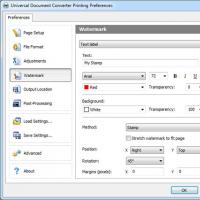 Comment ouvrir CHM. Fichier avec extension . Informations techniques sur les fichiers CHM
Comment ouvrir CHM. Fichier avec extension . Informations techniques sur les fichiers CHM Comment enregistrer votre voix sur un ordinateur Enregistrer la voix depuis une webcam
Comment enregistrer votre voix sur un ordinateur Enregistrer la voix depuis une webcam Créer ou supprimer un champ de texte enrichi
Créer ou supprimer un champ de texte enrichi Créer un cadre pour un document dans Word
Créer un cadre pour un document dans Word